네이버 동영상 다운로드 방법 6가지 알려드릴게요. 네이버 동영상 다운로드 사이트에서 링크를 불러와 영상을 저장하는 방법, 크롬 확장 프로그램으로 다운로드하는 방법, 그리고 프로그램을 통해 영상을 저장하는 방법을 알아보고 각 방법의 장단점을 비교해 보도록 하겠습니다.
✅ 먼저 보면 좋은 정보
네이버 동영상 다운로드 사이트
VideoSolo
유튜브, 인스타그램, 페이스북, 트위터부터 수많은 영상 플랫폼의 동영상을 저장할 수 있도록 하는 온라인 다운로더 사이트입니다. 사이트에서 무료로 다운로드 프로그램 설치 파일도 다운로드 받을 수 있습니다.
맥과 윈도우에서도 이용할 수 있도록 각각의 전용 프로그램을 제공합니다.
해당 사이트의 가장 큰 특징은 MP4, MP3, 오디오 추출 등의 인기 있는 포맷을 지원하고, 링크만 붙여 넣으면 해상도와 용량을 한눈에 볼 수 있다는 점입니다. 영상은 SD 및 HD는 물론, 4K까지 다운로드 받을 수 있기 때문에 굉장히 유용한 사이트입니다.
다만 2K,4K를 내려받을 순 있지만, 소리가 나지 않고, 8K는 지원하고 있지 않기 때문에 더욱 고화질의 영상이 필요하다면 홈페이지에서 다운로드 받을 수 있는 프로그램을 이용하는 것이 좋습니다.
사이트 자체 언어는 영어로 되어 있지만 사이트의 디자인이 비교적 깔끔하고, 광고 없이 100% 무료로 사이트를 이용할 수 있어서 군더더기 없는 네이버 동영상 다운로드 사이트로 평가받고 있습니다.
Offliberty
인터넷 연결 없이도 오프라인 상태에서 오프라인 콘텐츠를 볼 수 있게 하는 것이 목적인 사이트입니다. 네이버를 포함해 대부분의 영상 플랫폼과 호환되지만 타 사이트 대비 동영상을 불러오는 시간이 상당히 오래 걸리는 편입니다.
광고가 있지만, 배너 형태로 되어있지는 않고, 하단에 배너가 자리잡고 있어 거슬릴 정도는 아닙니다. 또한, 언어의 비중이 크지 않아 영어를 몰라도 쉽게 사용할 수 있습니다.
해당 사이트에서는 별도로 화질이나 용량을 설정할 수는 없지만, MP4를 추출하거나 MP3 음원 추출 파일만 다운로드 받을 수 있어서 편리합니다.
영상을 불러오면 노란 버튼으로 바뀐 ‘Right-click here and save link as…’ 버튼이 활성화되며, 해당 버튼을 클릭하면 영상을 확인할 수 있습니다. 마우스 오른쪽을 누르고 영상을 저장하면 바로 다운로드 받을 수 있습니다.
videofk
👉 videofk
공식적으로 한국어를 지원하며 국내 서비스인 네이버뿐만 아니라 페이스북, vimeo, 판도라, 중국 사이트 등 다양한 영상들을 링크만으로 손쉽게 저장할 수 있습니다.
영상의 링크를 삽입하면 해당 영상의 썸네일을 확인할 수 있고, 썸네일을 클릭하면 팝업에서 저장하고자 하는 영상을 확인하고 재생할 수 있습니다. 빠른 반응속도와 SNS 등 각종 영상 플랫폼의 영상을 바로 다운로드 받을 수 있다는 점이 가장 인상 깊습니다.
독특한 이스터에그로, 홈페이지의 공간을 클릭하면 각종 귀여운 이모티콘이 떠올랐다가 사라지는 모습을 볼 수 있습니다.
네이버 동영상 다운로드 프로그램
Stream Recorder
일부 플랫폼은 캐시를 감지하여 영상이 다운로드 되지 않도록 제한하는 경우가 있습니다. 그럴 때에는 영상을 다운로드 하는 것이 조금 어려울 수 있는데요.
이럴 때에는 영상의 화면 자체를 깔끔하게 녹화해서 파일로 저장하는 다소 레트로한 방식을 사용하는 것도 도움이 될 수 있습니다.
Stream Recorder 확장 프로그램은 캡쳐 모드를 활성화하여 영상을 저장하는 플러그인입니다. 아래 방법으로 손쉽게 영상을 녹화해 보세요.
- 크롬에서 동영상 URL을 실행한 후 동영상 재생을 시작합니다. 네이버에서는 다양한 해상도를 지원하기 때문에 원하는 해상도를 먼저 선택한 상태에서 재생을 해야 합니다.
- 동영상을 재생하는 중간에 크롬 상단의 확장 프로그램 중 ‘Stream Reocoder’를 실행하고 ‘캡쳐’ 모드를 활성화합니다.
- 동영상 재생 완료 후 ‘Save’ 로 저장하면 MP4로 영상을 저장할 수 있습니다. 이 때 주의해야 할 점은 영상을 stream Recorder 버튼을 클릭해 capture 버튼을 normal로 이동시켜서 원상복구를 시켜야 한다는 점입니다.
영상을 계속 보고 있을 필요는 없고, 영상을 재생하고 동영상 화면만 아래로 내려 놓고 다른 작업을 병행하는 것도 문제없습니다.
Video Downloader professional
👉 Video Downloader professional
자동으로 영상을 감지해서 다운로드를 할 수 있게 하는 프로그램입니다. 절차가 복잡하지 않으니 쉽게 사용하실 수 있습니다.
- Chrome에서 동영상 URL을 실행해서 동영상 Play를 시작합니다.
- 동영상이 재생되고 있는 중간에 Chrome 상단의 확장 프로그램 중 ‘ Video Downloader professional’을 실행합니다.
- Video Download Pro에서 영상을 인식하면 영상의 용량과 다운로드 버튼이 활성화됩니다. 다운로드 아이콘을 선택합니다.
- Video가 다운로드됩니다. Chrome에서는 동영상 다운로드가 시작되면 백그라운도 다운로드가 가능하기 때문에 동영상을 계속 볼 필요는 없습니다. 해당 프로그램은 MP4 형식, FLV 포맷, HD 형식 또는 MP3 형식을 지원합니다.
👉 Video Downloader professional 바로가기
Flash Video Downloader
해당 사이트 또한 MP4, MOV 등 각종 인기 포맷을 지원합니다. 버튼 한 번만 누르면 지정된 폴더로 저장되며 네이버 TV 동영상뿐만 아니라 카카오 TV 동영상도 쉽게 다운로드 할 수 있는 확장 프로그램입니다.
해당 프로그램 또한 영상을 자동으로 감지하며, 다른 여러 가지 버튼이나 설정을 건드릴 필요 없이 다운로드 버튼 하나만 있으면 영상을 쉽게 저장할 수 있습니다.
- 다운로드 할 네이버 동영상 페이지에서 플래시 비디오 다운로드 아이콘을 클릭합니다.
- 크롬 웹 브라우저에 있는 확장 프로그램 아이콘을 클릭합니다.
- 간편하게 영상이 폴더에 저장됩니다.
끝.
네이버 동영상 플러그인 설치 방법도 알아보세요.
함께보면 좋은 글

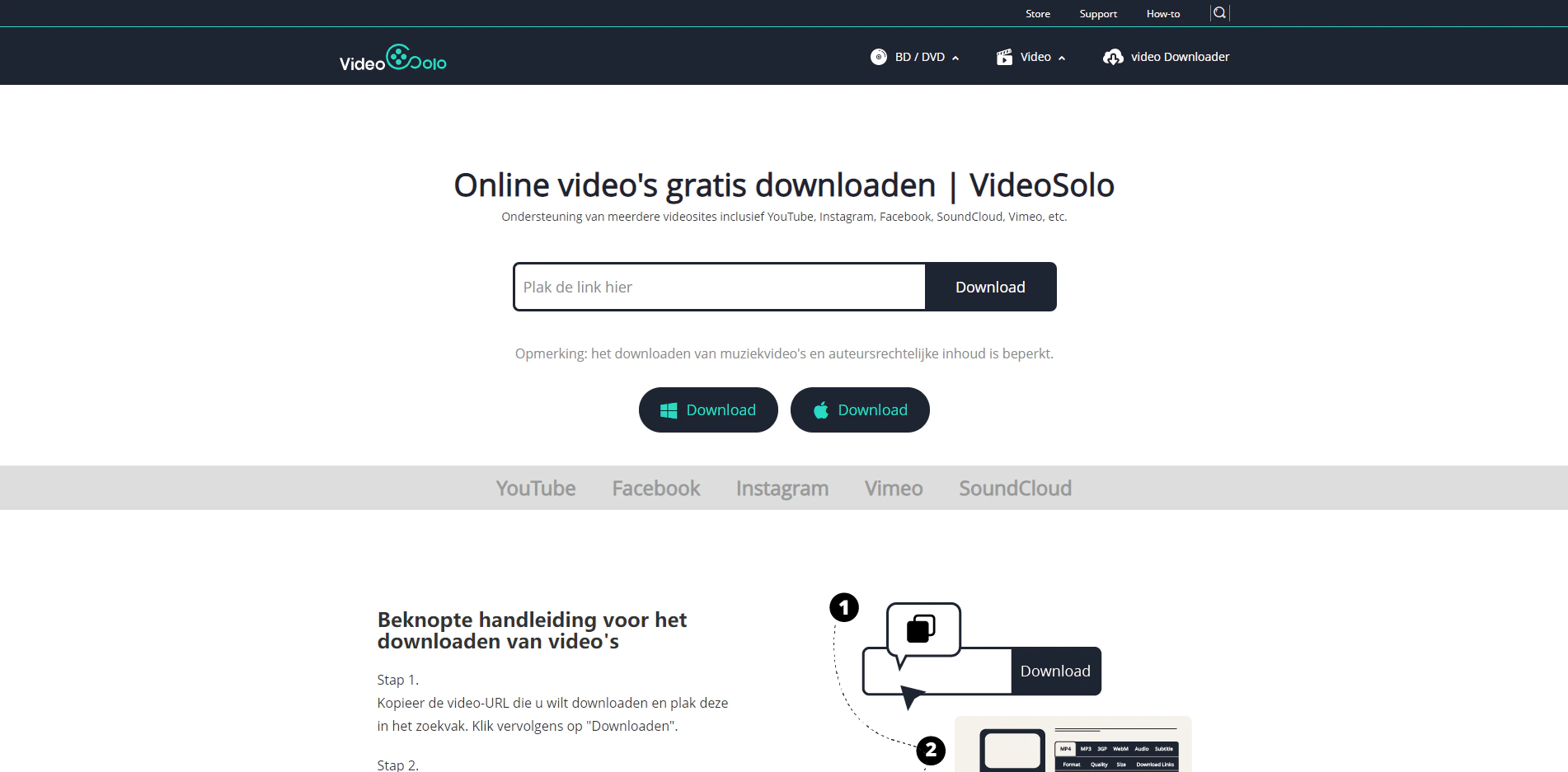
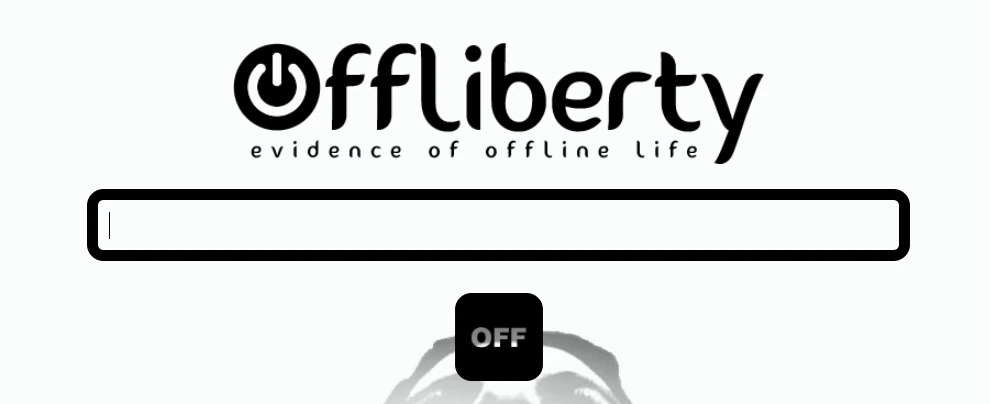
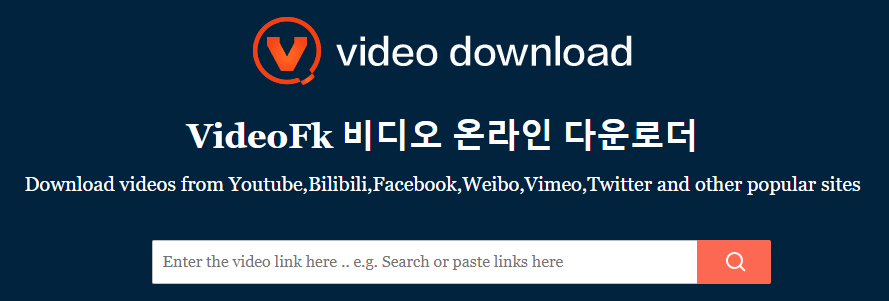
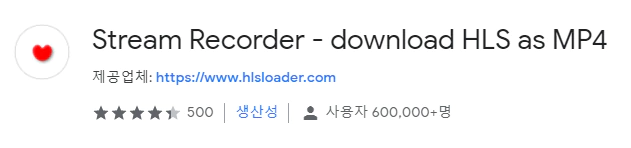
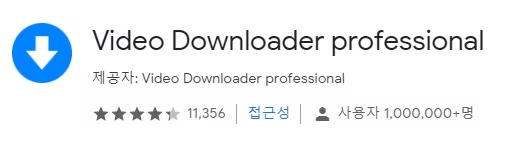
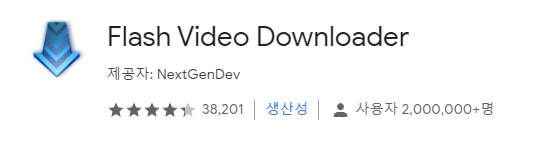
댓글 남기기